Kako da duplirate svoju WordPress bazu podataka
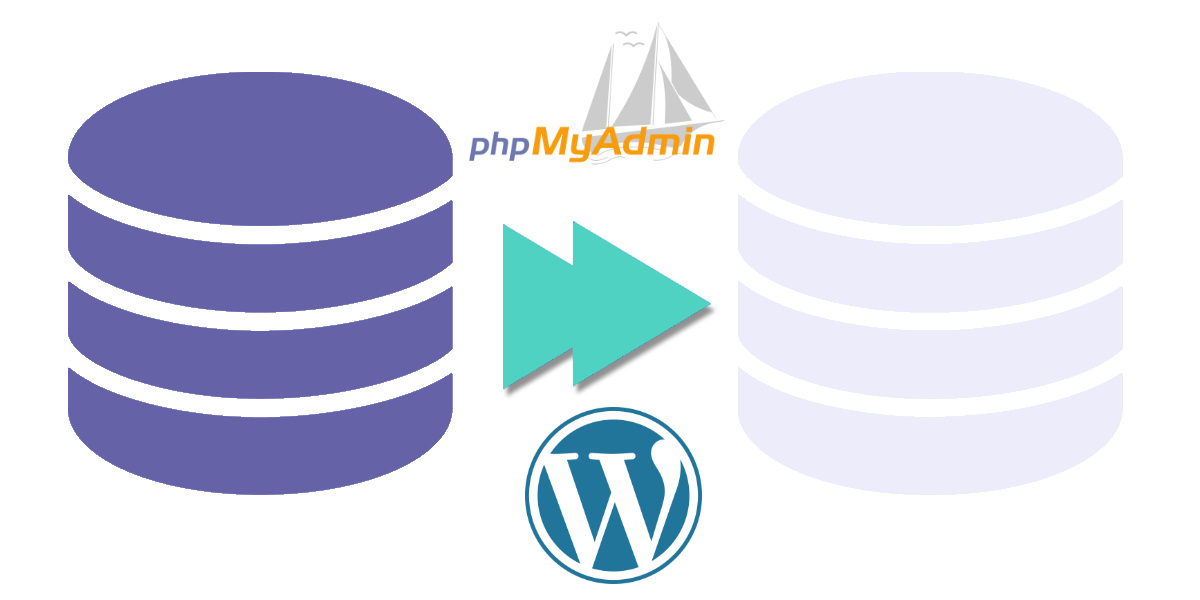
Bez obzira da li želite da postavite svoje testno okruženje ili da upload-ujete svoj novi web sajt, moraćete da naučite kako da duplirate svoju WordPress bazu podataka. Ako ste početnik, najlakši način za to je da koristite phpMyAdmin-a, web aplikaciju za upravljanje bazama podataka.
Zašto da koristite phpMyAdmin za dupliranje svoje WordPress baze podataka?
phpMyAdmin je web aplikacija koja pomaže vlasnicima sajtova u upravljanju bazama podataka na WordPress sajtovima.
Kao što verovatno već znate, WordPress čuva sav sadržaj vašeg sajta u bazi podataka, a vaši podaci se čuvaju i organizuju u MySQL bazi podataka.
Da biste mogli da radite direktno sa MySQL-om, potrebno je da poznajete SQL i rad u komandnoj liniji, što može biti izazov ako ste početnik.
Tu na scenu stupa phpMyAdmin. Ova aplikacija ima intuitivan korisnički interfejs koji vam omogućava obavljanje različitih zadataka vezanih za bazu podataka, a da pri tom ne morate da pišete složene komande.
Da ne bismo dalje gubili vreme, hajde da odmah vidimo kako da duplirate svoju bazu podataka pomoću phpMyAdmin-a.
Prikazaćemo dve različite metode i na kraju vas uputiti kako da optimizujete svoju bazu podataka, kako bi vaš web sajt imao što bolje performanse.
Metoda 1: Kloniranje WordPress baze podataka pomoću phpMyAdmin-a
Ova metoda je pogodna ako želite da ručno napravite rezervnu kopiju ili postavite testno okruženje.
Potrebno je da se prvo ulogujete na svoj cPanel dashboard, a zatim pod sekcijom Databases pronađete ikonicu pod nazivom phpMyAdmin.

Vaša baza podataka se nalazi u stablu prikazanom sa leve strane prozora. Ukoliko slučajno imate više baza, sve one će biti prikazane ovde.
Ako niste sigurni koje je ime vaše baze podataka, podsećamo vas da je to ime baze koje ste uneli prilikom prvog instaliranja WordPress-a. Takođe ga možete pronaći u vašem wp-config.php fajlu ako ste ga zaboravili.
Kako da pronađete naziv svoje baze podataka u wp-config.php fajlu
Da biste pronašli naziv svoje WordPress baze podataka u wp-config.php fajlu, pratite ove korake:
1. Otvorite wp-config.php fajl koji se nalazi u osnovnom direktorijumu vaše WordPress instalacije.
2. Potražite liniju koda koja izgleda otprilike kao ova:
define('DB_NAME', 'ime_vase_baze'); U ovoj liniji, `ime_vase_baze` će biti naziv vaše WordPress baze podataka. To je ono što tražite.
Ako ne možete pronaći direktan unos define('DB_NAME', '...');, možda ćete pronaći deo koda koji koristi funkciju mysqli_connect ili mysql_connect. U tom slučaju, naziv baze će biti u drugom argumentu ove funkcije.
U svakom slučaju, obratite pažnju na deo koda koji definiše DB_NAME, i tamo ćete pronaći naziv vaše WordPress baze.
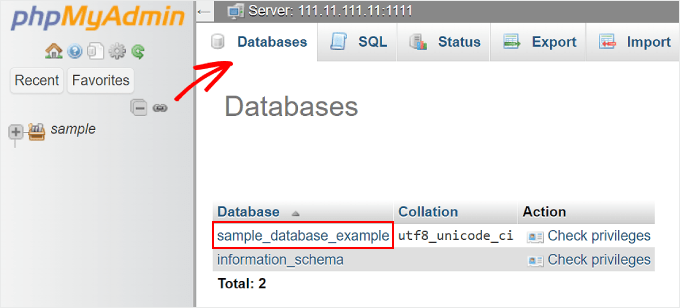
Kako smo već pomenuli, sa leve strane ćete videti listu tabela svoje baze podataka. Po potrebi je možete raširiti klikom na znak + koji se nalazi sa leve strane naziva. Na taj način će vam biti dostupan prikaz svih tabela koje se nalaze u vašoj bazi.
Kada ste sa leve strane označili bazu koju želite da duplirate, sada jednostavno kliknite na karticu Operations u gornjem meniju.
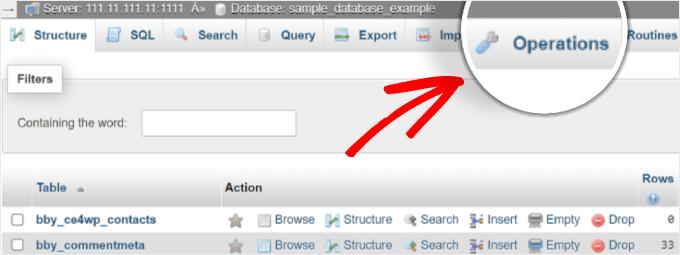
Ovo je mesto gde ćete duplirati svoju bazu podataka. Spustite se do dela pod nazivom Copy database to.
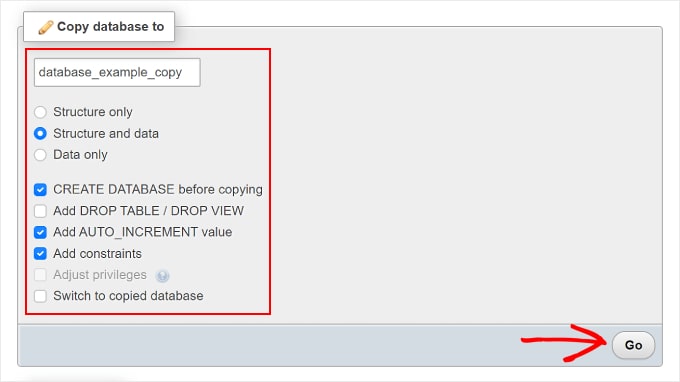
U prazno polje jednostavno napišite ime nove baze podataka. Potrebno je da ispod praznog polja bude označeno radio dugme pored opcije Structure and data. Ova opcija će kopirati i strukturu i podatke.
Takođe potrebno je da bude označena i opcija CREATE DATABASE before copying. Ovo će automatski kreirati novu bazu podataka gde će se nalaziti duplirani podaci.
Ukoliko želite da se odmah nakon dupliranja prebacite na svoju novu bazu, onda je potrebno i da čekirate box pod nazivom Switch to copied database.
Preostale opcije možete ostaviti sa njihovim podrazumevanim vrednostima. Sada kliknite na dugme Go u donjem desnom uglu ove sekcije, kako biste pokrenuli dupliranje.
U zavisnosi od veličine vaše baze podataka, dupliranje može potrajati neko vreme.
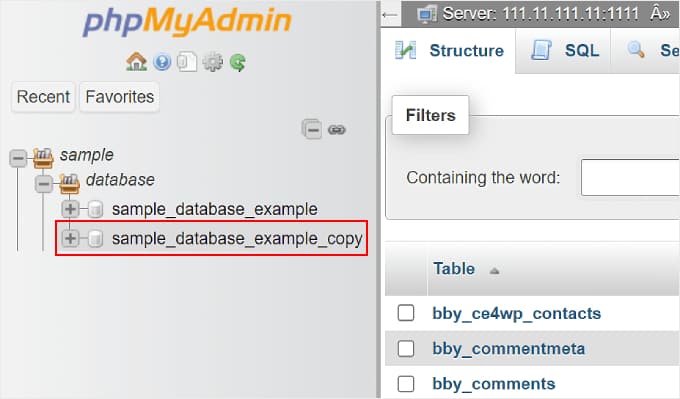
I to je to. Vaša baza podataka uspešno je duplirana.
Ukoliko pre dupliranja niste čekirali da se automatski prebacite na dupliranu bazu, sada u prozoru sa leve strane možete preći na svoju novu dupliranu bazu.
Metoda 2: Import i export WordPress baze podataka pomoću phpMyAdmin-a
Ova druga metoda je preporučena ukoliko vam iz nekog razloga nije omogućeno da direktno kreirate baze podataka iz phpMyAdmin-a.
U ovom slučaju, možda nećete moći videti sekciju Copy database to koja se nalazi u okviru taba Operations. Da biste duplirali svoju bazu, možete umesto toga da koristite export baze.
Pojednostavljeno rečeno, kod ovog metoda biće potrebno da prvo export-ujete SQL fajl svoje baze podataka, zatim postavite novu bazu i na kraju import-ujete tu bazu podataka u novi setup.
Prvi korak je da u phpMyAdmin aplikaciji izaberete svoju WordPress bazu podataka kao što smo radili u prethodnoj metodi. Zatim, u gornjem meniju, jednostavno kliknite na dugme Export.
Ovde treba da izaberete opciju Custom – display all possible options u sekciji Export method.
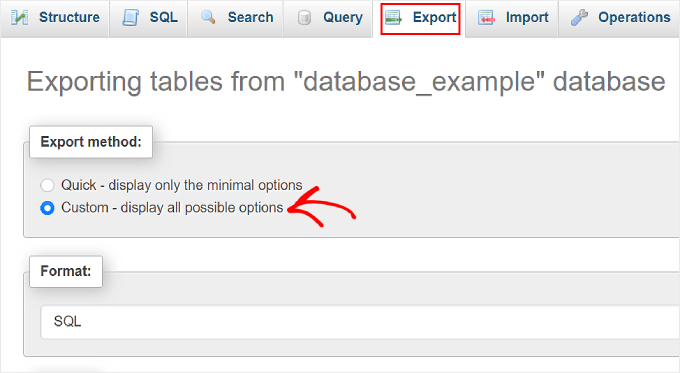
Kada završite, jednostavno se spustite do odeljka Output i izaberite opciju Save output to a file. Ovo će omogućiti da se vaša baza podataka izveze kao SQL fajl.
Sve ostale opcije možete ostaviti nepromenjene sa njihovim podrazumevanim vresnostima.
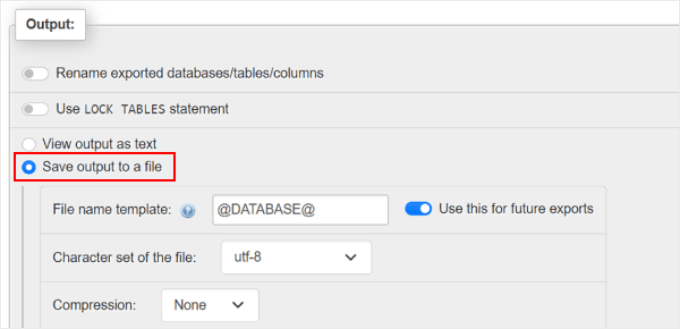
Sada, sve što treba da uradite je da se spustite do kraja prozora i kliknete na Export.
Vaš browser će sada preuzeti WordPress bazu podataka kao .sql fajl.

Sada je potrebno da kreirate novu bazu podataka gde ćete moći da izvezete ovaj fajl.
Na početnom ekranu vašeg cPanel dashboard-a, pod sekcijom Databases, pronađite opciju MySQL databases.
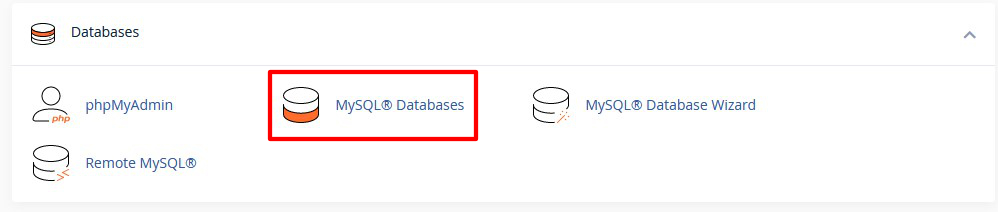
Na ovoj stranici, treba da unesete ime vaše nove baze podataka. U našem primeru, koristili smo _copy nakon originalnog imena baze podataka kako bismo razlikovali staro ime od onog dupliranog.
Na kraju kliknite na dugme Create Database.
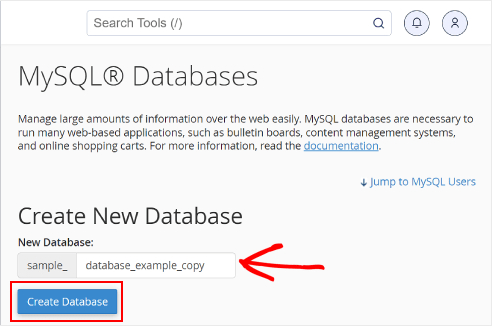
Dodeljivanje baze user-u
Sada kada smo kreirali novu bazu, potrebno je da je dodelimo MySQL user-u.
Spustite do sekcije Add User to Database i izaberite MySQL korisničko ime iz padajućeg menija. Obavezno odaberite novu bazu podataka koju ste upravo kreirali u polju Database.
Kada završite, kliknite na Add.
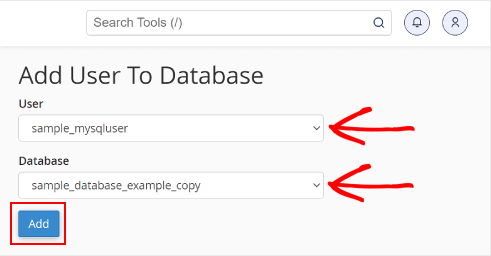
Sada ćete biti preusmereni na stranicu Manage User Privileges.
Označite opciju ALL PRIVILEGES ako želite da imate potpunu kontrolu nad svojom bazom podataka.
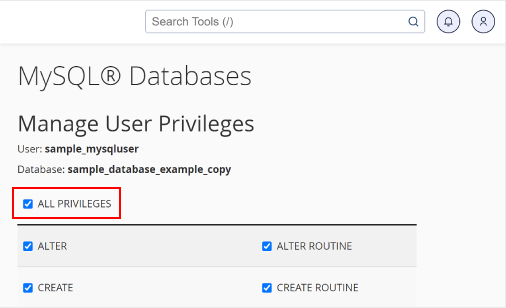
Zatim, idite sve do kraja stranice i kliknite na dugme Make Changes.
Vaša nova baza podataka je sada spremna.
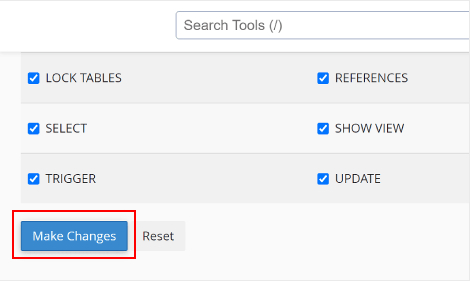
Sada je potrebno da ponovo otvorite phpMyAdmin i izaberete bazu koju ste upravo kreirali u cPanel-u.
Kada uđete, primetićete da je baza prazna, bez tabela, kao što je prikazano ovde:
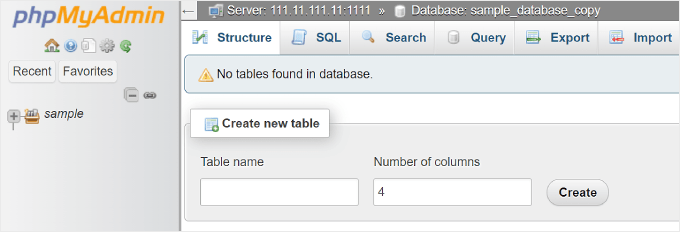
Da biste nastavili, jednostavno idite na stranicu Import u gornjem meniju.
Ovde kliknite na dugme Choose File kako biste odabrali .sql fajl koji ste prethodno preuzeli.
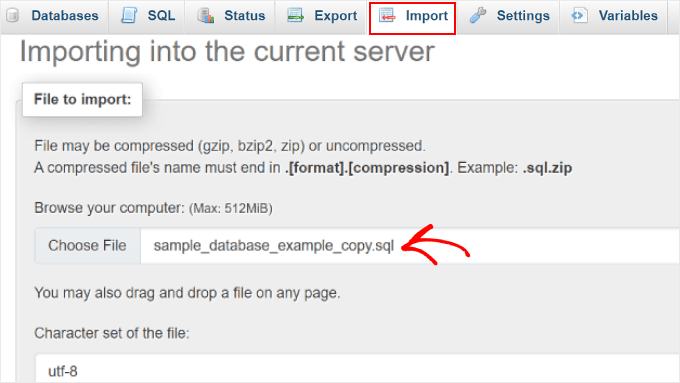
Kada završite, spustite se do kraja stranice i kliknite na dugme Import.
phpMyAdmin će sada preneti fajl sa vašeg računara i importovati ga u vašu bazu podataka.
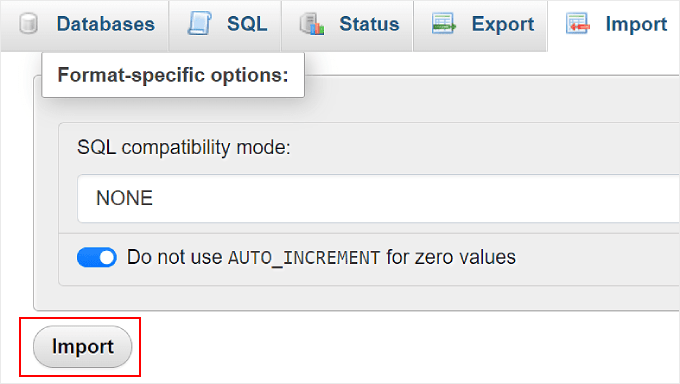
I to je sve. Uspešno ste importovali vašu dupliranu bazu podataka.
Kako da optimizujete svoju WordPress bazu podataka za bolje performanse
Način na koji upravljate svojom bazom podataka utiče na brzinu učitavanja sajta, na sigurnost i na to koliko lako ljudi mogu da ga koriste.
Ako vaša baza sadrži nepotrebne podatke, to može usporiti vaš sajt i učiniti ga ranjivim na sigurnosne rizike. Redovno optimizovanje vaše baze može sprečiti da se to desi i učiniti vaš sajt pouzdanijim.
Za više informacija o upravljanju bazom podataka, možete pročitati tekst pod nazivom Kako da pomoću phpMyAdmin upravljate WordPress bazom podataka, koji se nalazi u Blog sekciji na našem sajtu.
Ukoliko želite da bez korišćenja plugin-a optimizujete svoju bazu podataka pročitajte naš tekst Kako da ručno očistite WordPress bazu podataka (bez plugina). Ukoliko ste ipak pre za korišćenje plugin-a za ovu namenu, pogledajte koje plugine vam preporučujemo za ovu namenu, u tekstu Popularni plugini za optimizaciju WordPress baze.
Oba teksta se nalaze u našoj Blog sekciji.
Zaključak
U ovom tekstu smo objasnili kako da duplirate svoju WordPress bazu podataka pomoću phpMyAdmin-a i objasnili korake za realizaciju ovog procesa. Bez obzira da li želite samo da postavite testno okruženje ili da premestite svoj web sajt na novi hosting, dupliranje baze podataka je neophodan proces.
Korišćenje phpMyAdmin-a, kao web aplikacije za upravljanje bazama, olakšava ovaj proces, posebno ako niste stručnjak za SQL ili rad u komandnoj liniji. Predstavili smo dve metode za dupliranje baze podataka – kloniranje i export/import, pružajući detaljne korake za svaku od njih.
Na kraju objasnili smo i na koji način možete da uradite optimizaciju svoje baze podataka, kako bi vaš sajt bio stabilan i radio bez problema.
Nenad Mihajlović